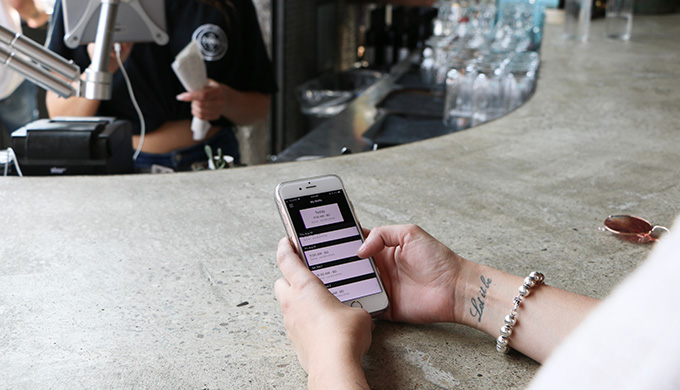この記事には広告を含む場合があります。
記事内で紹介する商品を購入することで、当サイトに売り上げの一部が還元されることがあります。
- LINEの動作が遅い、アプリが落ちる…
こんな悩み、ありませんか?
LINEで長く使っていると、写真やトークなどのキャッシュが溜まります。キャッシュの蓄積は、アプリの動作を重くする原因にもなるので、定期的に削除したほうが良いです。
今回は、LINEのキャッシュを削除する方法を紹介します。
LINEのキャッシュを削除する方法
LINEのキャッシュデータは次の手順で削除します。
iPhone版とAndroid版では、操作や表示が少し異なるので、それぞれの操作について説明します。
【iPhone版】キャッシュデータの削除手順
1下部メニューの![]() (ホーム)を選択。右上の
(ホーム)を選択。右上の![]() (設定) → トークの順にタップします。
(設定) → トークの順にタップします。
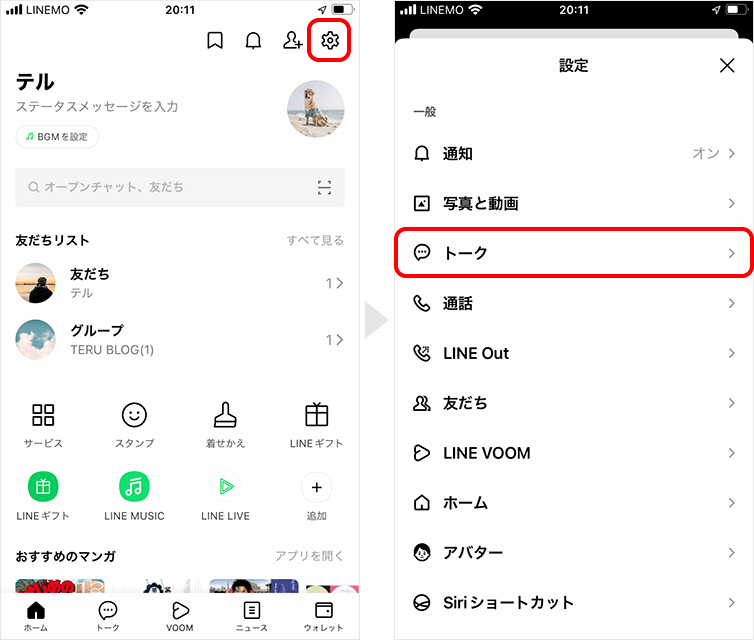
2下にスクロールしてデータの削除をタップ。キャッシュデータにチェックを入れます。
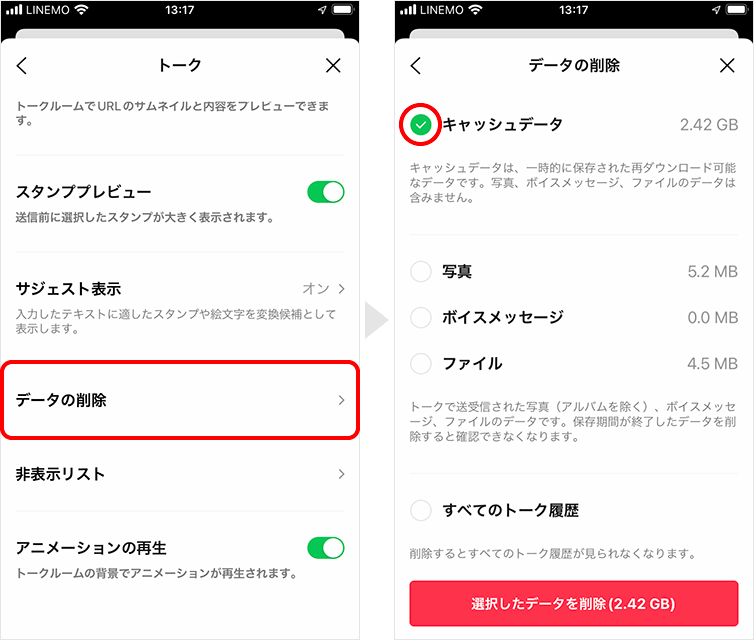
3選択したデータを削除をタップ。確認のメッセージが表示されるので、データを削除をタップします。
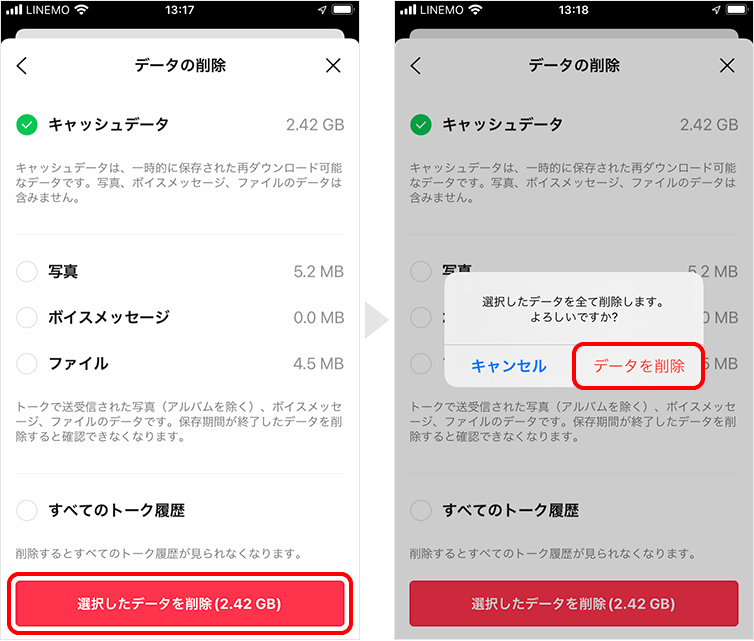
これでLINEに蓄積されていたキャッシュは削除されます。
【Android版】キャッシュデータの削除手順
1下部メニューの![]() (ホーム)を選択。右上の
(ホーム)を選択。右上の![]() (設定) → トークの順にタップします。
(設定) → トークの順にタップします。
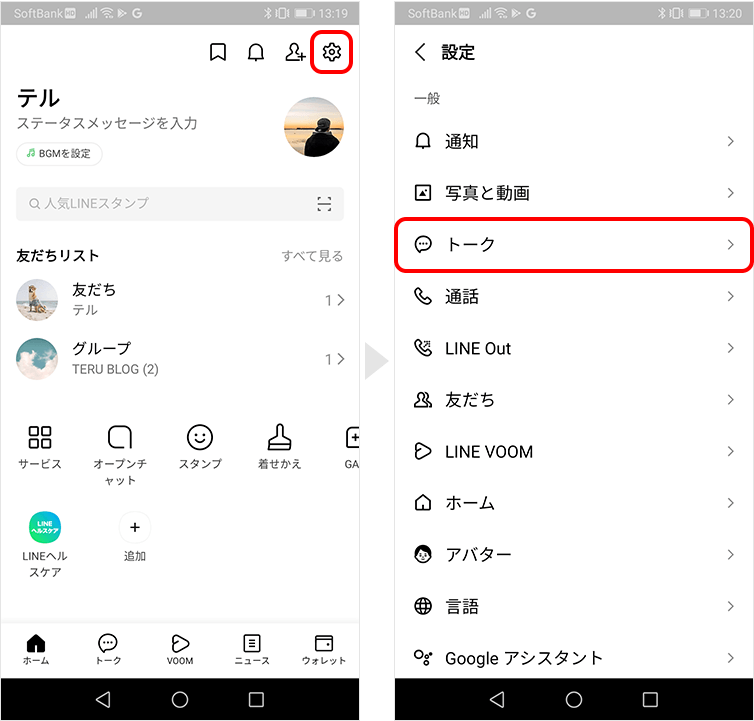
2下にスクロールしてトークルーム内の写真などを削除をタップ。確認のメッセージが表示されるので、データを削除をタップします。
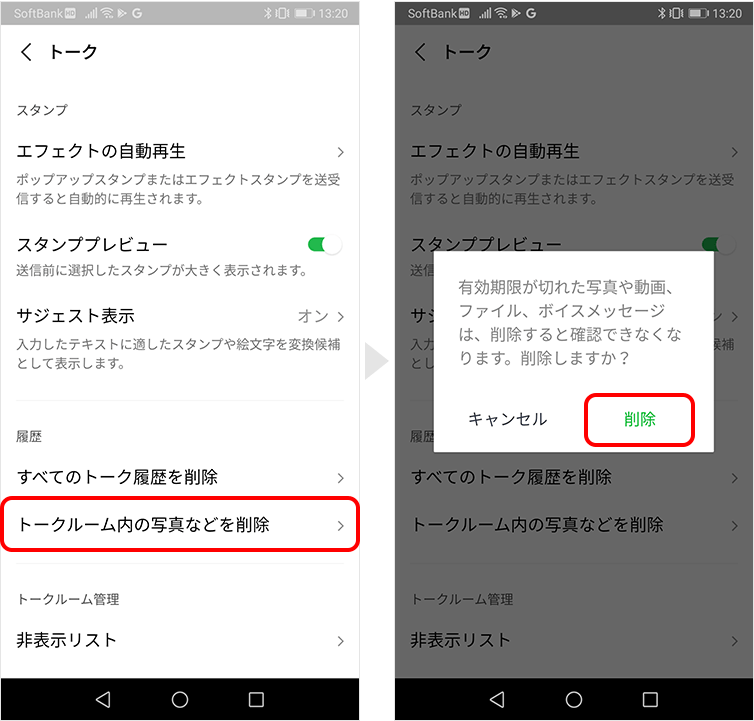
これでキャッシュデータの削除は完了です。
LINEのキャッシュ削除でよくある疑問
LINEのキャッシュ削除でよくある疑問は次のとおりです。
- トーク履歴は削除される?
- 購入済のスタンプや着せ替えは削除される?
- アルバムの写真は削除される?
トーク履歴は削除される?
キャッシュの削除だけでは、トーク履歴は削除されません。「すべてのトーク履歴」を選択して削除した場合は、すべてのトーク履歴が削除されます。
購入済のスタンプや着せ替えは削除される?
キャッシュ削除では購入済みのスタンプや着せ替えは削除されません。スタンプや着せ替えの削除は管理画面でのみ行えます。
アルバムの写真は削除される?
キャッシュの削除では、アルバムの写真は削除されません。「写真」を選択して削除した場合もトークで送受信された写真は削除されますが、アルバムは除かれます。
まとめ
キャッシュは、アプリを重くする原因になります。
LINEアプリの動きがおかしいと感じたら、キャッシュと削除してみてはいかがでしょうか。
※情報は万全を期していますが、その内容の完全性・正確性を保証するものではありません。